TLDR สรุปสั้นๆ
MIN คืนค่าตัวเลขที่น้อยที่สุดในช่วง
คำอธิบาย
ฟังก์ชัน MIN ใน Excel ใช้เพื่อหาค่าตัวเลขที่มีค่าน้อยที่สุดในชุดของตัวเลข เรียกว่าเหมือนกับการมอบรางวัล “เล็กที่สุดในงาน” ให้กับตัวเลขในกลุ่มนั้นแหละ!
มีครั้งแรกในเวอร์ชันไหน
2003 หรือ Version ก่อนหน้า
รูปแบบคำสั่ง (Syntax)
MIN(number1, [number2], ...)Arguments
-
number1 (Required – number or reference)
ตัวเลขหรือการอ้างอิงถึงเซลล์ที่ต้องการหาค่าต่ำสุด เปิดตัวเลขที่ต้องการค้นหา “แคระของกลุ่ม” ไว้ที่นี่ -
number2,… (Optional – number or reference)
ตัวเลขเพิ่มเติมหรือการอ้างอิงถึงเซลล์ในที่อื่น ๆ ที่อยากรวมในการหาค่าต่ำสุด บอกเลยว่าที่นี่มีพื้นที่ให้หลายตัวเลข เข้ามาชิงรางวัล ‘แคระสมบูรณ์แบบ’ ได้ถึง 255 ตัวเลย
ตัวอย่างการใช้งาน (Examples)
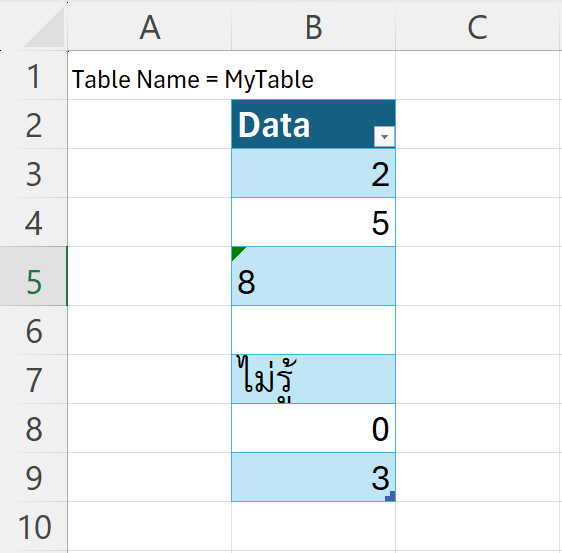
- Formula:
Description: หาค่าที่ต่ำสุดในช่วงเซลล์ B3ถึง B9 (เฉพาะที่ Data Type เป็นเลขจริงๆ)=MIN(B3:B9)
Result: 0 (มาจาก 2, 5, 0, 3) - Formula:
Description: กำหนดค่า A1 ให้ไม่เกินค่าสูงสุด (Cap Value) ที่ 100=MIN(A1,100)
Result: ค่าที่ต่ำกว่า ระหว่าง A1 กับ 100 - Formula:
Description: การคำนวณส่วนลดที่กำหนด เช่น 10% ของยอดขาย (A1) แต่ไม่เกิน 500 บาท (Cap Value)=MIN(A1*0.1,500)
Result: ค่าที่ต่ำกว่า ระหว่าง 10% ของยอดขาย(A1) กับ 500 - Formula:
Description: หาค่าน้อยที่สุดของตัวเลขในตาราง MyTable คอลัมน์ Data (เฉพาะที่ Data Type เป็นเลขจริงๆ)=MIN(MyTable[Data])
Result: 0 (มาจาก 2, 5, 0, 3) - Formula:
Description: หาค่าน้อยที่สุดของตัวเลขในตาราง MyTable คอลัมน์ Data (เฉพาะที่ Data Type เป็นเลขจริงๆ) แต่ไม่เอาเลข 0=MIN(IF(MyTable[Data]<>0, MyTable[Data]))
Result: 2 มาจาก {2;5;”8″;FALSE;”ไม่รู้”;FALSE;3}
Tips & Tricks
เราสามารถใช้ MIN แทนการใช้ IF ได้ โดยเฉพาะการกำหนดค่าให้ไม่เกินค่าสูงสุด (Cap Value) เช่น แทนที่จะเขียนว่า =IF(A1>100,100,A1) ก็เขียนแค่ =MIN(A1,100) ได้
ข้อควรระวัง (Cautions)
MIN จะไม่สนใจข้อความและค่า TRUE, FALSE ถ้าอยู่ในช่วงอ้างอิง และต้องระวังค่า Error ให้ดีด้วย
ฟังก์ชันที่เกี่ยวข้อง
References
ขอบคุณที่เข้ามาอ่านนะครับ ❤️





Leave a Reply